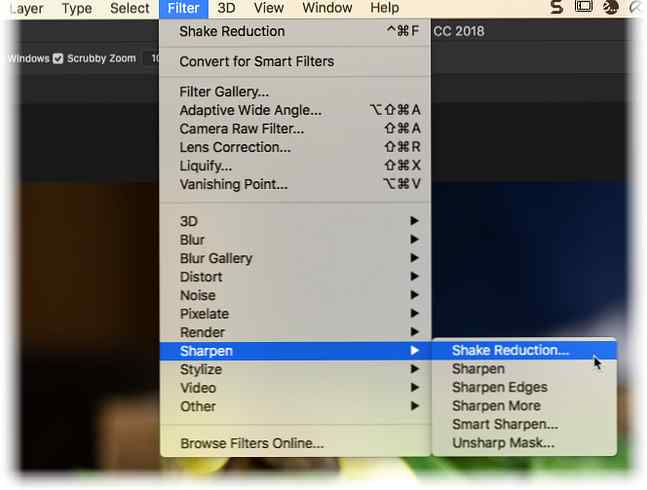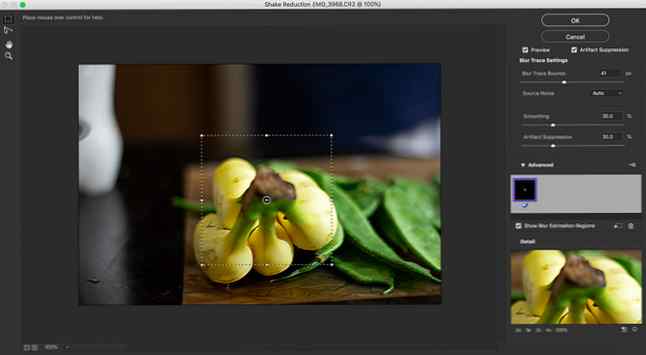Comment réparer Camera Shake dans Photoshop avec un filtre simple

Il est inévitable qu'un grand coup soit gâché par le bougé de l'appareil. C'est pourquoi vous devez toujours prendre plusieurs photos de la même scène. Mais si vous avez oublié cette règle de base de la photographie, alors Adobe Photoshop CC est là pour vous aider avec son Secousse de la caméra filtre.
Comment réparer l'appareil photo avec un filtre Photoshop
La commande Camera Shake Reduction est un filtre spécial de la galerie de filtres d'Adobe Photoshop qui permet de réduire le flou des images. Des images floues peuvent être causées par des vitesses d'obturation lentes, des focales trop longues ou des mains instables.
Le filtre utilise une extrapolation intelligente pour détecter le tracé du flou et accentuer l’image à ces points. L'interface du filtre vous permet également de contrôler la netteté pour différentes zones de l'image et de remplacer la propre analyse automatique de Photoshop..
- Ouvrez l'image floue dans Adobe Photoshop.
- Aller à Filtre> Netteté> Shake Reduction.
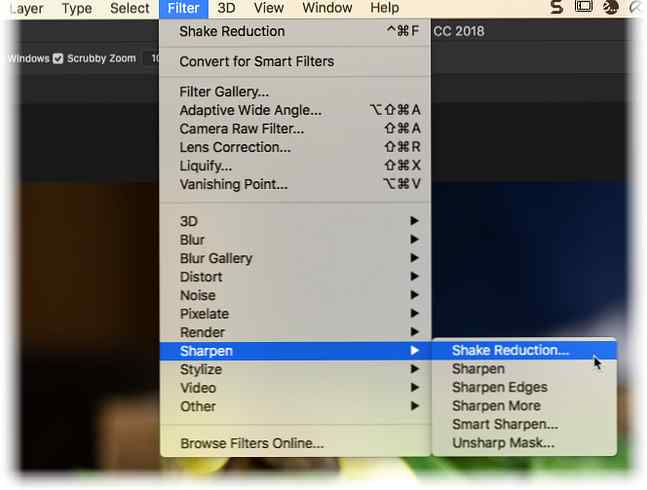
- Photoshop efface automatiquement l’image et affiche l’aperçu dans le menu Réduction des secousses boite de dialogue.
- La boîte de dialogue Shake Reduction vous propose des commandes avancées pour affiner la réduction bleue, car la détection automatique de Photoshop peut introduire des artefacts ou des images fantômes indésirables dans l'image..
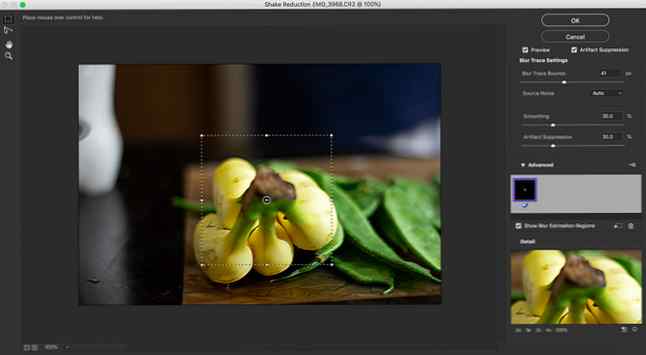
- Photoshop place un rectangle de sélection sur une région où se trouvent les pixels les plus déplacés. Vous pouvez redimensionner et repositionner la zone autour de l'image et créer des zones supplémentaires à l'aide de l'outil Estimation bleue sur lequel Photoshop se concentre. Chaque zone sélectionnée aide Photoshop à créer “traces bleues” et appliquer le filtre.
- Utilisez les curseurs de contrôle avancés pour contrôler la correction du flou. Vous pouvez modifier la zone utilisée pour tracer le flou avec le Flou Trace Bounds curseur. Vous pouvez également augmenter le Douceur et Suppression d'artefacts en déplaçant les curseurs vers la droite.
Il est important de vérifier la Aperçu et sélectionnez Suppression d'artefacts des réglages élevés introduiront des défauts dans l’image. Le site d'assistance d'Adobe propose une procédure détaillée sur l'utilisation des différentes commandes Shake Reduction à votre disposition..
Cela peut être un processus fastidieux, alors faites de votre mieux pour prendre des photos sans bruit. Comment faire des photos parfaites et sans bruit à chaque fois Comment faire des photos parfaites et sans bruit à chaque fois Pour plonger dans Lightroom ou Photoshop, il existe plusieurs façons de prendre des photos parfaitement silencieuses. Lisez plus en premier lieu pour que vous n'ayez pas besoin de les corriger dans Photoshop.
Crédit d'image: Yaruta / Depositphotos
En savoir plus sur: Adobe Photoshop, Appareil photo numérique, Photographie, Tutoriel Photoshop.